Mise à jour du site avec de nouveaux produits, vous voudrez probablement les catégoriser afin qu’ils puissent être accessibles et plus faciles à trouver.
Si votre PrestaShop webstore contient une quantité substantielle de catégories, vous pouvez considérer une importation de produit CSV plutôt qu’assigner chaque produit en catégorie individuellement.
Si vous avez déjà importé des marchandises et souhaitez les affecter ou les réaffecter à d’autres catégories, cela est également possible lors de l’importation.
Dans cet article, nous aborderons les questions les plus fréquemment posées concernant la liaison massive de produits dans des catégories en utilisant la procédure d’importation en utilisant Store Manager pour PrestaShop.
Importer à l’aide du chemin d’accès complet
Dans le cas où vous avez, disons, la sous-catégorie «Sneakers» sous les catégories «Femmes» et «Hommes», vous devez indiquer le chemin complet de la catégorie devant chaque produit pour les placer dans la catégorie / sous-catégorie 100% correcte. N’oubliez pas d’inclure la catégorie ‘Root’ dans le chemin complet.
Alors voici l’exemple :
Dans notre cas, les catégories et sous-catégories sont séparées par un symbole de tuyau (|). Quel caractère est utilisé dans votre fichier pour séparer les catégories et sous-catégories dans le chemin de catégorie que vous pouvez indiquer à cette étape de l’importation:
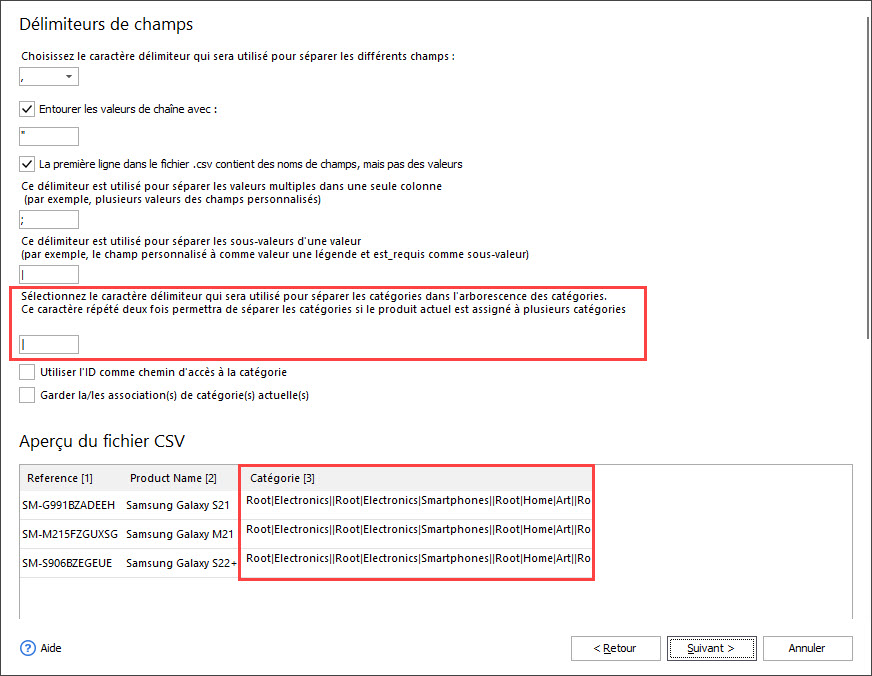
Importer avec l’ID de la catégorie
Si votre hiérarchie de catégories est déjà créée et que vous pouvez voir leurs ID, vous pouvez les utiliser pour lier des éléments à des catégories relatives.
Ainsi, dans le fichier d’importation, dans la colonne “Catégorie” vous aurez le numéro correspondant à l’ID de la catégorie existante.
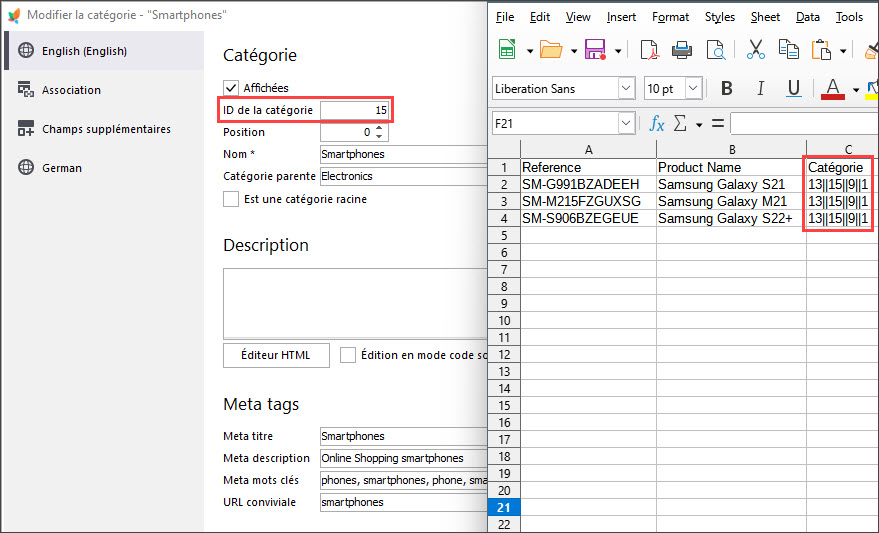
De plus, vous devez cocher la case pour activer cette opération à cette étape d’importation –
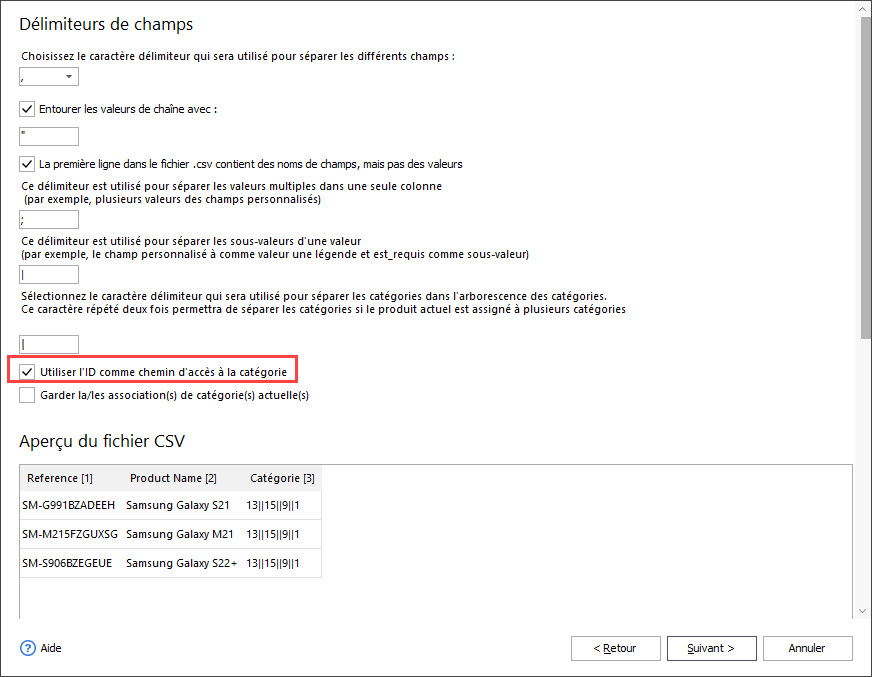
Importer des produits dans plusieurs catégories
Vous savez maintenant ce que vous devez saisir dans le fichier lorsque vous souhaitez attribuer massivement des produits à des catégories nouvelles ou existantes. Mais que faire si les articles appartiennent à plus d’une catégorie?
Dans une seule et même colonne «Catégorie» devant le produit, vous devez indiquer:
- Dans le cas où vous utilisez un chemin de catégorie complet, indiquez chacun des chemins qui les séparent par un double délimiteur. Par exemple, les produits doivent être classés en trois catégories: les sous-catégories «Baskets» (sous «Femmes»), la catégorie parente «Femmes» et une autre sous-catégorie «Nouvelles arrivées» (sous la catégorie principale «Vêtements»)
- Si vous utilisez un ID de la catégorie, indiquez les valeurs des catégories ou sous-catégories créées précédemment comme ceci:

Garder ou modifier les associations de catégories actuelles
Dans le cas où vos produits ont déjà des associations avec des catégories, vous pouvez les garder ou les réécrire pendant l’importation.
Pour garder les produits dans les catégories actuelles et les affecter en plus à ceux indiqués dans le fichier d’importation, vous devez cocher la case “Garder les associations de catégories actuelles”.
Importer des Produits PrestaShop dans Plusieurs Catégories Gratuitement! Importez Maintenant!
Lisez aussi:

Comment Importer des Produits PrestaShop Dans les Boutiques Spécifiques ?
Comment configurer les Paramètres pour l’Importation des Produits Dans les Boutiques Spécifiques simultanément. En Savoir Plus…

Faire Votre Importation Produit PrestaShop Automatisée
Découvrez les avantages de l’Importation Automatisée de Produits et comment la configurer. En Savoir Plus…
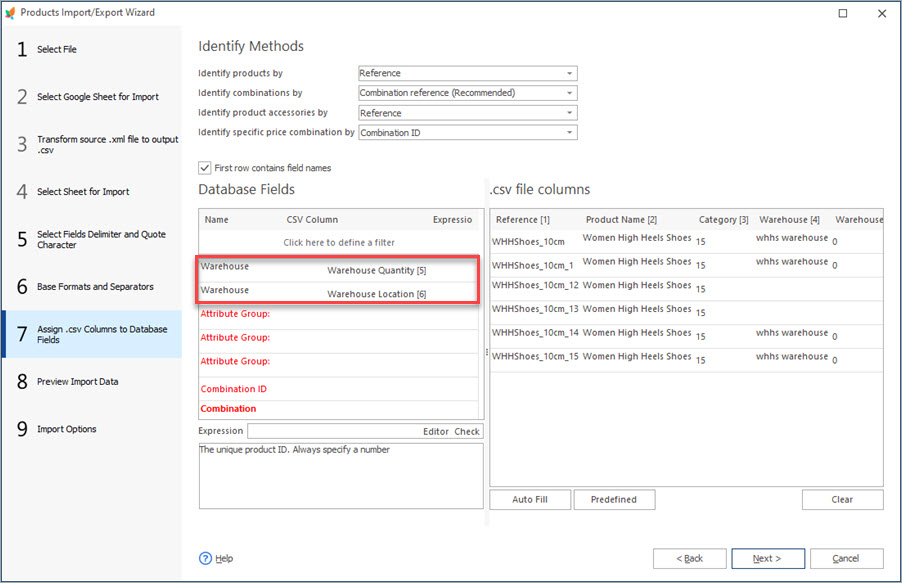
Mettre à Jour le Stock d’Entrepôt PrestaShop à l’Aide d’Importation
Obtenez les instructions detaillées pour Mettre à Jour le Stock d’Entrepôt PrestaShop à l’Aide d’Importation. En Savoir Plus…
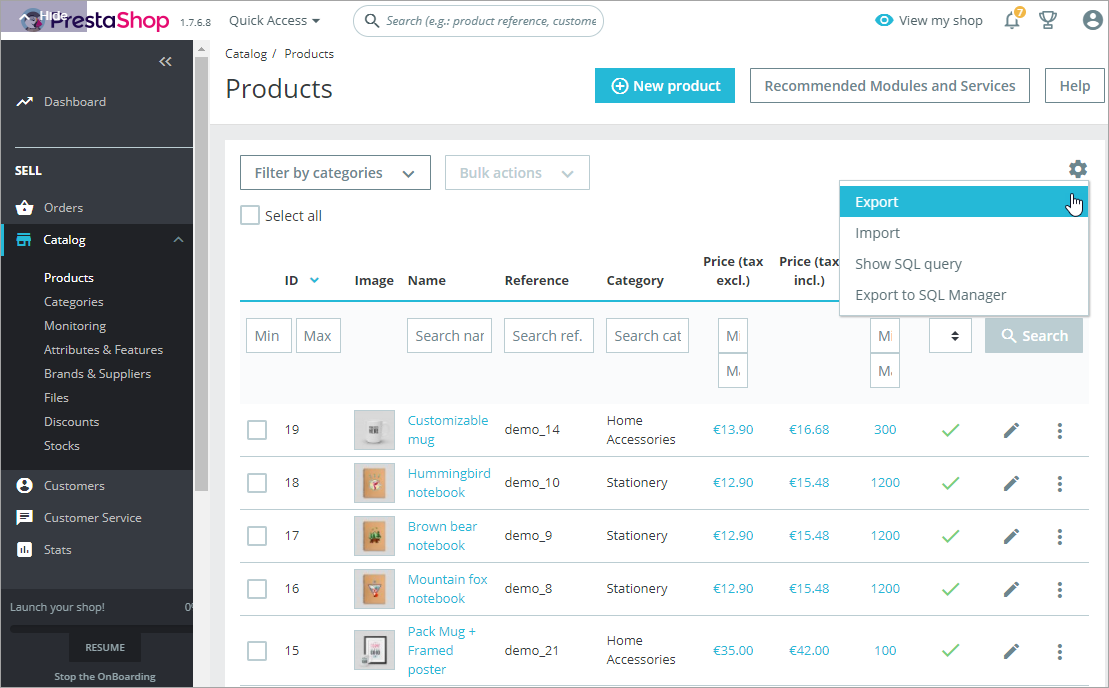
Exportation de Produits PrestaShop
Utilisez ce guide pour effectuer l’Exportation de Produits PrestaShop à l’aide de Store Manager. Découvrez comment exporter les articles avec leurs images comme URLs ou les fichiers téléchargeables. En Savoir Plus…
COMMENTAIRE




